Hướng dẫn cách sử dụng Apple Pay trên iPhone để thanh toán nhanh chóng, dễ dàng hơn
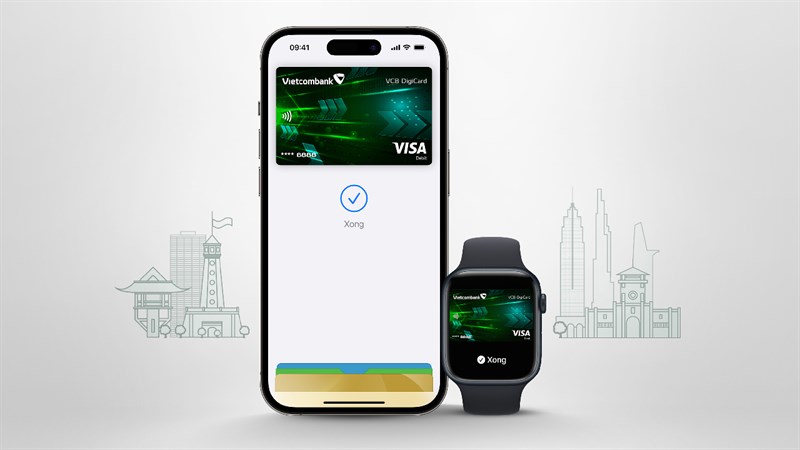
Apple Pay là một hình thức thanh toán một chạm thông qua công nghệ NFC giúp người dùng hạn chế việc bị lộ thông tin thẻ và cũng như thanh toán nhanh chóng hơn thông qua iPhone. Chỉ cần liên kết thẻ ngân hàng có hỗ trợ của bạn với Apple Pay là bạn đã có thể sử dụng nó. Chi tiết ra sao thì hãy cùng mình xem ngay cách sử dụng Apple Pay trên iPhone qua bài viết sau nha.
Lưu ý: Hiện tại chỉ một vài ngân hàng hỗ trợ tính năng này, cụ thể thì bạn có thể xem thêm bên dưới. Các bạn sử dụng ngân hàng khác thì có thể chờ thêm một thời gian nữa nha.
- Vietcombank (Ngân hàng thương mại cổ phần Ngoại thương Việt Nam)
- Techcombank (Ngân hàng Thương mại cổ phần Kỹ Thương Việt Nam)
- MB (Ngân hàng Quân đội)
- ACB (Ngân hàng thương mại cổ phần Á Châu)
- VPBank (Ngân hàng Thương mại cổ phần Việt Nam Thịnh Vượng)
- Sacombank (Ngân hàng thương mại cổ phần Sài Gòn Thương Tín)
Hướng dẫn cách sử dụng Apple Pay trên iPhone
Bước 1: Đầu tiên các bạn hãy kiểm tra và mở ứng dụng Ví trên chiếc iPhone của mình lên nhé. Ở giao chính của ứng dụng Ví, ngoài các thẻ mà bạn đã thêm từ trước thì phía góc trên bên phải màn hình sẽ có một dấu +, ấn vào đó. Bạn sẽ được chuyển đến giao diện thêm thẻ của bạn vào ứng dụng. Để dùng được Apple Pay thì bạn hãy thêm Thẻ ghi nợ hoặc thẻ tín dụng của mình vào app nha.
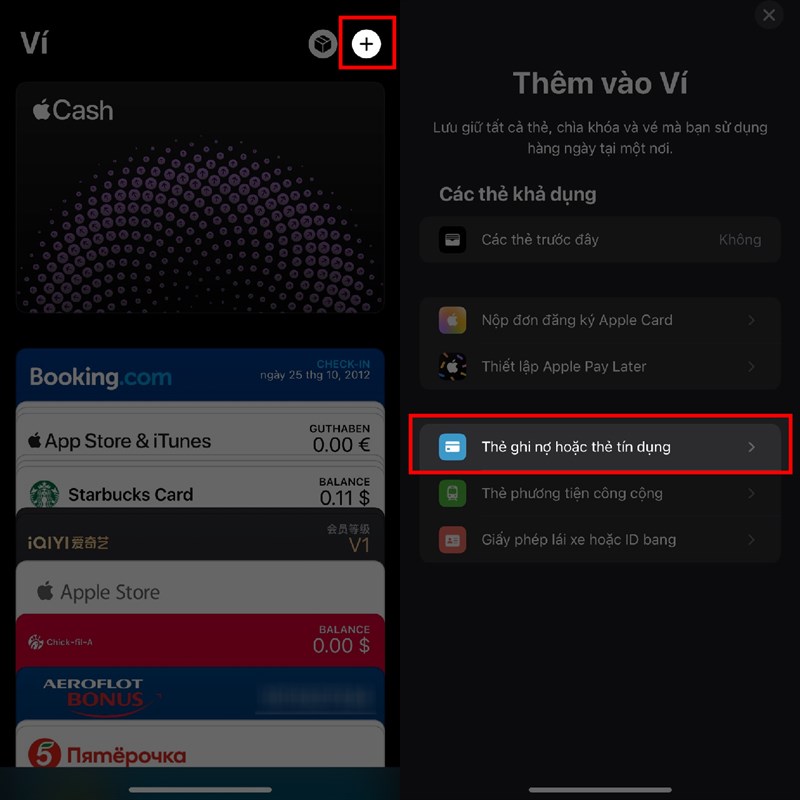
Bước 2: Tiếp theo, bạn sẽ được biết thêm một số thông tin chi tiết về Apple Pay có thể đọc thêm rồi ấn ngay vào nút Tiếp tục bên dưới. Sau đó hãy đưa thẻ tín dụng hoặc ghi nợ của bạn vào khung camera trên màn hình để ứng dụng nhận diện số thẻ và tên chủ thẻ nhanh chóng hoặc bạn cũng có thể ấn vào nút Nhập chi tiết thẻ thủ công để tự nhập thông tin nếu quét tự động gặp lỗi.

Bước 3: Sau khi đã nhập được thông tin mã thẻ và chủ thẻ thì bạn hãy kiểm tra lại một lần nữa xem thông tin đã đúng chưa, nếu đúng rồi thì ấn vào Tiếp ở góc trên bên phải màn hình. Nhập tiếp Ngày hết hạn của thẻ, Mã bảo mật (mã CVV) vào các ô trống rồi ấn Tiếp nha. Khi mọi thông tin của bạn đã chính xác thì Apple sẽ cho bạn đọc về điều khoản và điều kiện sử dụng của Apple Pay, đọc kỹ rồi ấn vào Đồng ý.

Bước 4: Chờ một lát để thẻ được thêm vào Ví, khi thẻ được thêm vào hoàn tất thì bạn cần phải xác minh thẻ một lần nữa. Chỉ cần xác mình thẻ xong là bạn đã có thể sử dụng được Apple Pay trên điện thoại của mình rồi đó.
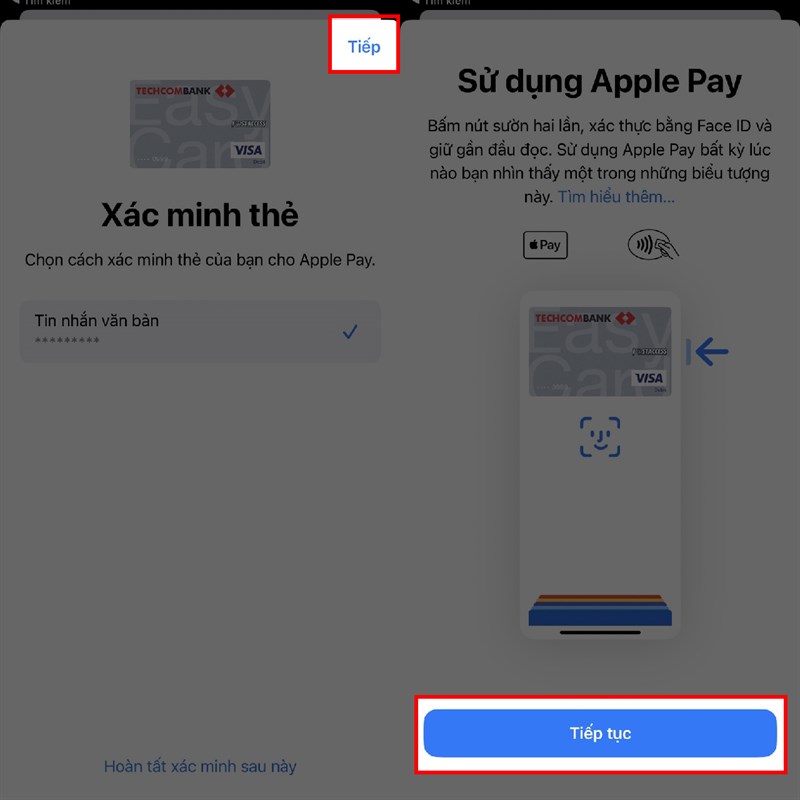
Chúc các bạn thực hiện thành công và có trải nghiệm thật tuyệt vời với tính năng này của Apple. Trong quá trình sử dụng mà có phát sinh những khó khăn hay thắc mắc gì thì hãy nói cho mình biết bên dưới phần bình luận nha. Đừng quên chia sẻ bài viết đến với mọi người nếu như bạn thấy nó hữu ích.
Hiện tại ở Thế Giới Di Động có đầy đủ các dòng điện thoại iPhone cho bạn thoải mái lựa chọn. Cũng như bạn sẽ nhận được những ưu đãi tốt nhất khi mua hàng tại đây. Ấn ngay vào nút màu cam bên dưới để tham khảo và tìm được chiếc iPhone như ý nhé.
SẮM NGAY iPHONE TẠI THẾ GIỚI DI ĐỘNG
Xem thêm:
- Cách cập nhật iOS Beta ngay trên điện thoại mà không cần tải qua web
- Cách cập nhật iOS 16.6 chính thức với nhiều tính năng đáng mong chờ
- Cách cập nhật iOS 17 beta 3 nhiều các tính năng mới hấp dẫn đang chờ




















































































ĐĂNG NHẬP
Hãy đăng nhập để comment, theo dõi các hồ sơ cá nhân và sử dụng dịch vụ nâng cao khác trên trang Tin Công Nghệ của
Thế Giới Di Động
Tất cả thông tin người dùng được bảo mật theo quy định của pháp luật Việt Nam. Khi bạn đăng nhập, bạn đồng ý với Các điều khoản sử dụng và Thoả thuận về cung cấp và sử dụng Mạng Xã Hội.